
Les histoires nous inondent. Actuellement, il est difficile de trouver des plateformes sociales qui ne les incluent pas. Par conséquent, il semblait en partie étrange que l'un des réseaux les plus importants pour les thèmes visuels ne les inclue pas encore. Mais non, c'est fini et Pinterest lance ses épingles story, les dernières sur la plate-forme et nous allons vous montrer comment ils fonctionnent.
Qu'est-ce qu'une épingle story Pinterest ?
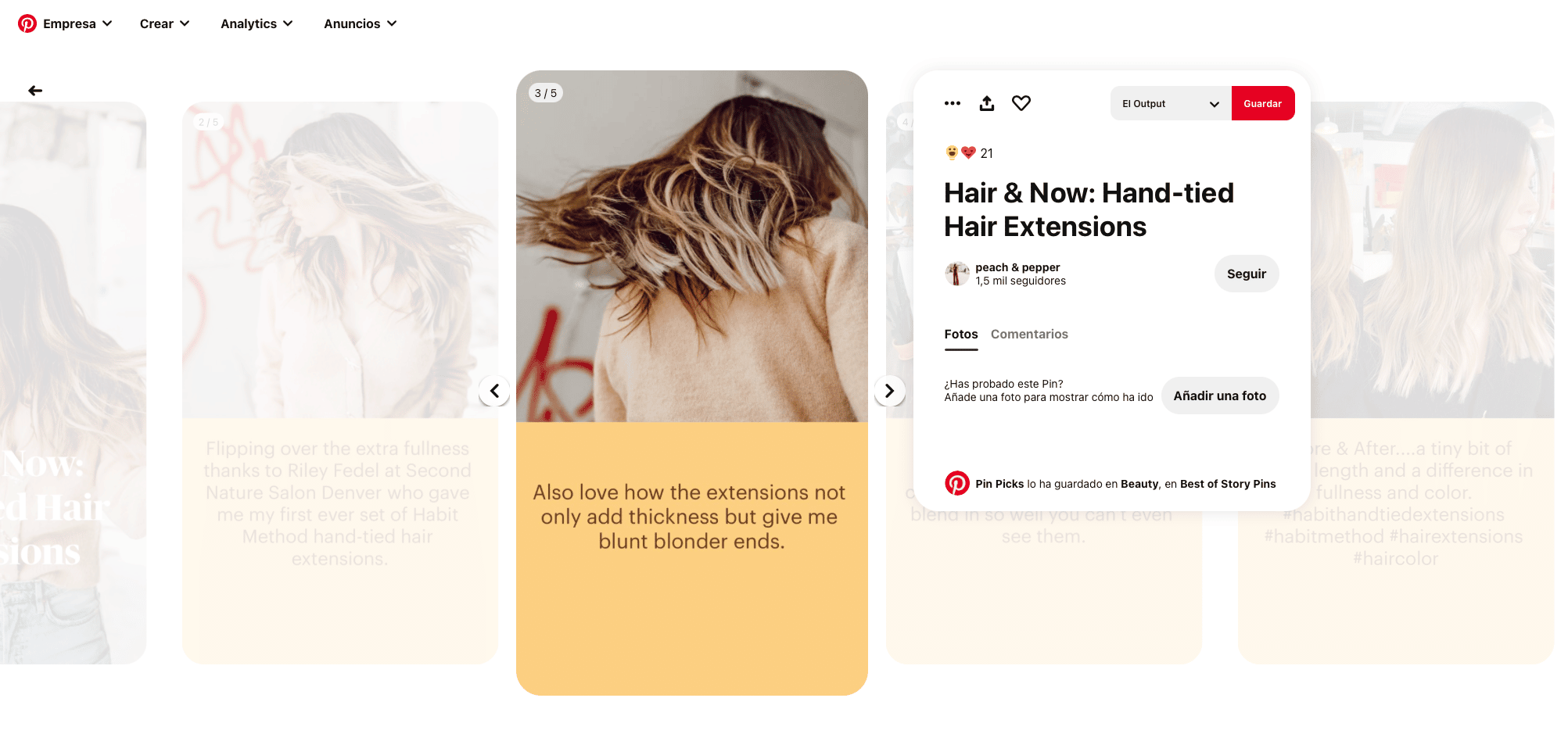
Les Épingles d'histoire Pinterest ils sont une nouvelle façon de créer du contenu au sein de la plateforme. Un outil avec lequel, en plus de rejoindre la tendance actuelle d'ajouter des histoires à tout, améliore à la fois la visibilité de nombreux profils et améliore la conversation entre les utilisateurs du réseau.
De cette façon, s'il parvient à s'imposer comme cela s'est produit sur Instagram, la vérité est que de nombreux utilisateurs de la plateforme peuvent y trouver un moyen intéressant de partager d'autres contenus qui n'ont toujours pas leur place sur leurs tableaux actuels ou qui pourraient servir à atteindre plus d'utilisateurs. Bien que le meilleur de tous sera évidemment la possibilité de maintenir un contact plus étroit avec sa communauté la plus fidèle.
Cependant, pour l'instant, il est important que vous sachiez qu'il s'agit d'une option récemment publiée. Cela signifie qu'il n'est pas encore disponible pour tous les utilisateurs de la plateforme. Par conséquent, si vous êtes intéressé, vous devez attendre qu'il soit lancé à l'échelle mondiale et pour tout le monde ou demander un accès anticipé via ce lien.
Tout comme les nouvelles histoires Pinterest
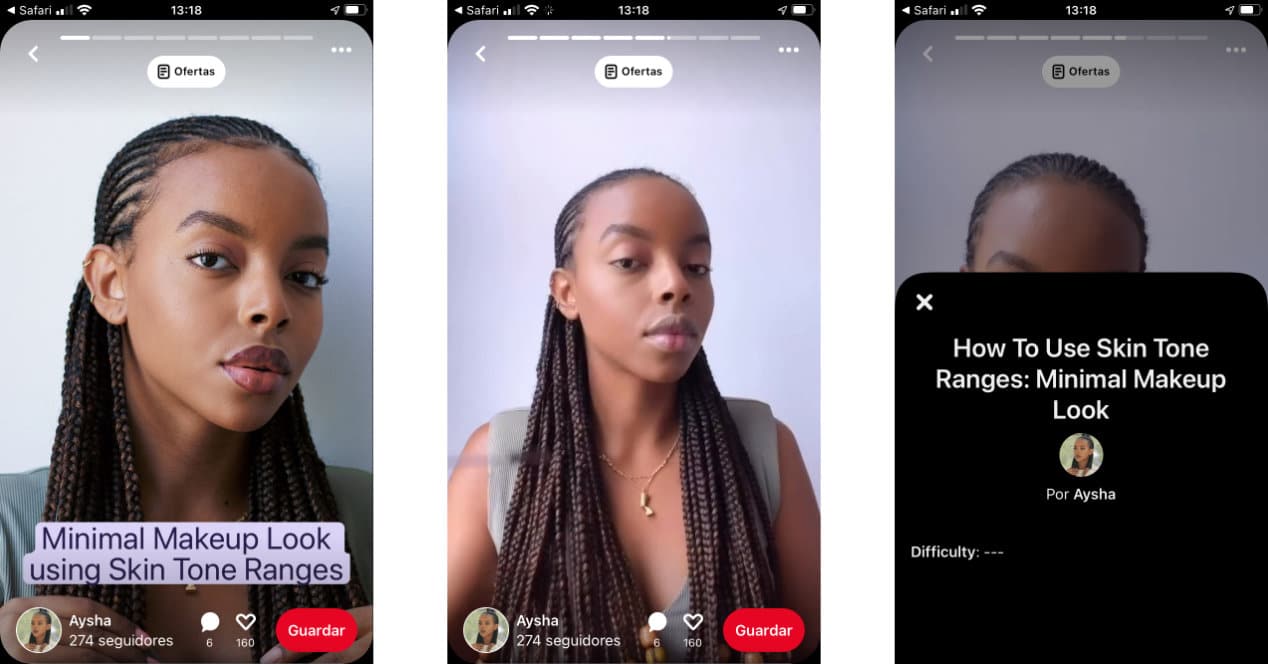
Au niveau de l'interface, Les histoires Pinterest s'affichent différemment sur mobile et sur ordinateur. Dans le premier cas, l'apparence est très similaire aux histoires Instagram, tandis que si vous y accédez à partir d'un navigateur de bureau, vous le verrez comme un carrousel d'images.
Pour le reste, il suffit de regarder les images pour comprendre qu'elles vous permettront d'afficher à la fois des images statiques et des vidéos. Qui peut être personnalisé à l'aide des différents outils qu'il intègre pour ajouter des textes, des arrière-plans, redimensionner le contenu, etc.
Et puis, en tant qu'utilisateur qui les consomme, vous pourrez interagir avec eux en laissant un commentaire, en réagissant avec une icône, en les partageant ou en les enregistrant sur un tableau que vous aurez créé.
Comment créer de nouvelles histoires sur Pinterest
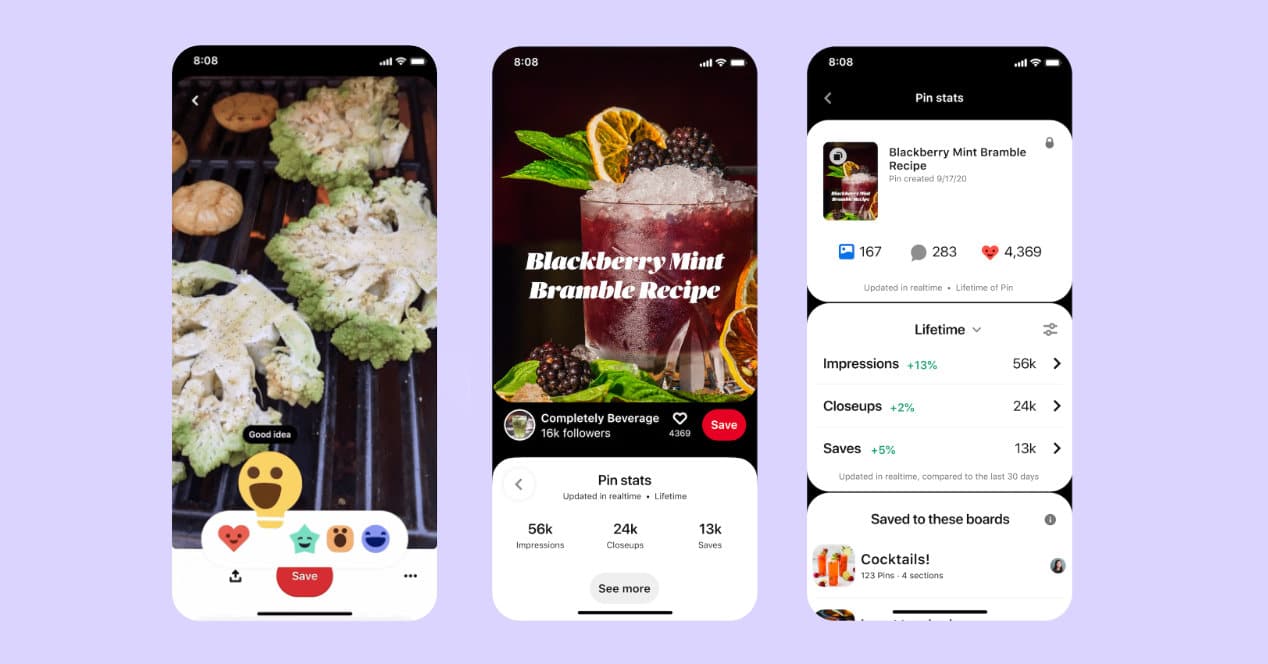
Maintenant que vous savez ce que sont et comment sont les stories Pinterest, voyons comment les publier si vous avez accès au nouvel outil, qui n'est disponible que pour les comptes professionnels (Business). Si vous souhaitez passer d'un compte personnel à un compte professionnel, il vous suffit d'entrer les paramètres et de le faire sans frais supplémentaires. La seule chose est que vous pouvez accéder à des outils et des options qui vous intéressent ou non.
Une fois que vous avez la possibilité de publier des histoires sur Pinterest, le processus serait pratiquement le même que ce que nous avons déjà vu sur d'autres plateformes. Pourtant, ce sont les Étapes à suivre pour profiter des épingles Pinterest Story :
- Connectez-vous avec votre profil d'entreprise sur Pinterest
- Une fois à l'intérieur, cliquez sur l'option Créer une nouvelle épingle d'histoire
- Sélectionnez les images que vous souhaitez partager (jusqu'à un maximum de 20) ou une vidéo. Si vous êtes sur l'ordinateur, téléchargez le contenu ou faites-le glisser sur la fenêtre qui s'ouvre
- Donnez-lui le style que vous voulez avec les outils disponibles sur le côté droit. Avec eux, vous pouvez modifier l'arrière-plan, redimensionner et ajuster la position du contenu et ajouter des textes que vous pouvez également modifier en taille, couleur, alignement, typographie, etc.
- Si vous souhaitez ajouter plus d'images ou de vidéos, cliquez sur l'icône + que vous verrez également à l'écran
- Une fois que vous avez tout comme vous le souhaitez, cliquez sur suivant
- Ajoutez des informations supplémentaires comme le titre de la Pin, si vous souhaitez l'ajouter à un tableau et les tags pour la rendre encore plus facile à trouver ou à recommander par les algorithmes de Pinterest
- C'est fait, il vous suffit de cliquer sur publier
Un outil utile ou tout le contraire, quelque chose qui tombera vite dans l'oubli ? Eh bien, nous supposons que vous n'allez pas avoir un gros